آموزش استفاده از ابزار keyword planner | همراه با ویدئو
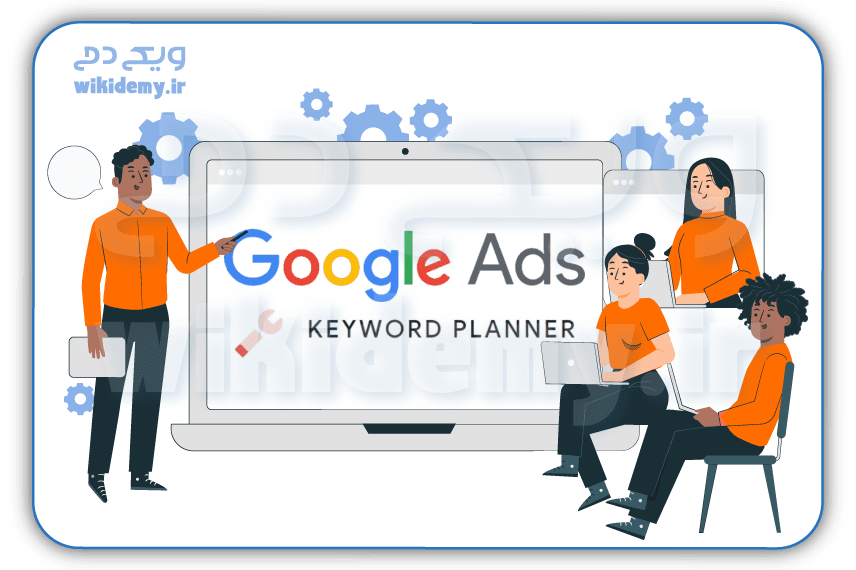
عناوین مطالب
Toggleابزار کیورد پلنر به عنوان یکی از امکانات پلتفرم تبلیغاتی گوگل ادوردز است که شما میتوانید برای جستجو و بررسی کلمات یا عبارات کلیدی حوزه کاری از ان استفاده کنید. همان طور که میدانید مرحله keyword research یکی از مراحل اصلی در روند استراتژی سئو سایت است.
کسانی که در حوزه تولید محتوا فعالیت می کنند باید از ابزارهای زیادی برای تحقیق کلمات کلیدی در سئو استفاده کنند. استفاده از چنین ابزارهایی میزان محبوبیت و یا همان ترند بودن یک کلیدواژه را مشخص می کند. استفاده از ابزار کیورد پلنر رایگان است و نیازی نیست که حتما ابزار تبلیغات گوگل ادوردز را بر روی وبسایت خود فعال کنید. اما در گذشته بسیاری از بخش های ابزار گوگل کیورد پلنر مانند میزان دقیق والیوم بازدید ماهانه برای کاربران کاملا رایگان بود.
قبل از اینکه بتوانید به راحتی از این ابزار استفاده کنید باید یکسری مراحل را طی کنید تا بتوانید جستجوی کلمات کلیدی را در آن انجام دهید. در این مقاله قصد داریم قدم به قدم کار با keyword palnner را به شما آموزش دهیم.
آموزش ابزار keyword planner برای تحقیق کلمات کلیدی
همان طور که گفتیم ابزار کیورد پلنر بخشی از ابزار تبلیغات گوگل ادوردز است و اگر قصد راه اندازی کمپین گوگل ادوردز را ندارید و میخواهید از ابزار رایگان کیورد پلنر تنها استفاده کنید باید مراحل زیر را قدم به قدم طی کنید.
البته این نکته را در نظر بگیرید برای شروع باید از IP غیر ایرانی استفاده کنید. در ادامه برای این کار ابتدا به آدرس ads.google.com بروید و بر روی دکمه Start Now کلیک کنید و در قدم بعدی باید از طریق اکانت گوگل خود وارد سایت گوگل ادوردز شوید.
بعد از ورود شما به اکانت باید مشخص کنید که هدف اصلی شما از راه اندازی تبلیغات گوگلی چیست؟ اما لازم نیست که حتما یکی از موارد را انتخاب کنیم بلکه با کلیک بر روی swich to export Mode می توانید از این مرحله گذر کنید.
در این مرحله از ما خواسته می شود که یکی از اهداف مارکتینگی زیر را برای راه اندازی کمپین خود انتخاب کنید اما با کلیک بر روی Create an account without a campaign میتوان بدون ایجاد کمپین از این ابزار استفاده کنیم. در مرحله بعد بر روی submit را کلیک کنید.
در این مرحله شما موفق به ساخت اکانت گوگل ادوردز شده اید و حالا باید با کلیک بر روی Explore your account وارد مرحله اصلی شوید.
با دنبال کردن عکس های زیر میتوانید به ابزار کیورد پلنر دسترسی پیدا کنید و کار جستجوی کلمه کلیدی خودتان را شروع کنید.
آموزش استفاده از ابزار keyword palnner
گوگل کیورد پلنر برای شروع کار دو گزینه پیش روی شما قرار میدهد که از دو طریق اطلاعات لازم برای کیورد ریسرچ تان به دست اورید.
- Discover new keywords
- Get search volume and forecasts
قبل از اینکه بخواهید از این ابزارها استفاده کنید، باید عملکرد هر کدام و همچنین تفاوت تحقیق کلمات کلیدی برای SEO و برای ادوردز یا همان تبلیغات PPC را بدانید. اگر هنوز درمورد استراتژی یافتن کلمات کلیدی نمی دانید حتما مقاله راهنمای تحقیق کلمات کلیدی سئو را مطالعه کنید.
Discover new keywords یا یافتن کلمات کلیدی جدید چیست؟ اگر میخواهید کیوردهای جدیدی پیدا کنید، بخش Discover new keywords کمک میکند تا کلمات جدیدی را کشف کنید و آمار و ارقامی راجع به کلماتی بهدست بیاورید که مخاطبان و مشتریان بالقوه شما به دنبالشان هستند.
با توجه به عکس شما می توانید فرایند کیورد ریسرچ خودتان را با این گزینه شروع کنید. در این قسمت بهتر است در ابتدا کلماتی را وارد کنید که بهصورت کلیدی به کسب و کار شما ربط داشته باشد و گسترده باشد. یعنی کلمات خیلی جزئی و دقیق را وارد نکنید.
برای مثال کلماتی همچون طراحی سایت، طراحی سایت فروشگاهی، طراحی سایت شرکتی را وارد کردیم. همچنین برای دست یافتن به کلمات کلیدی جدید میتوانید آدرس سایت رقیب را وارد می کنید تا کلمات کلیدی به کار رفته در سایت را شناسایی و تحلیل کنید.
گزینه دوم در این بخش مربوط به وارد کردن آدرس یک وبسایت است. چه ترفندی بهتر از این که میتوانید وبسایت رقبای خود را وارد کنید تا بر اساس آنها کیوردهای جدیدی دریافت کنید. توجه داشته باشید که میتوانید یک صفحه خاص را نیز درنظر بگیرید و حتما نباید صفحه اصلی را وارد کنید.
با توجه به عکس یک جدول از تعداد زیادی کیورد را مشاهده میکنید. در این جدول اطلاعاتی مفیدی که در ادامه خواهیم گفت را درمورد کلمات کلیدی دریافت خواهید کرد. برای مثال در قسمت قبلی 3 کلمه کلیدی عمومی در حوزه طراحی سایت را وارد کردیم تا اطلاعتی درمورد شاخص های زیر به ما بدهد.
Avg monthly searches: بازه ای از تعداد دفعاتی که یک کلیدواژه در ماه سرچ میشود را نشان می دهد.
Competition: این ستون نشاندهنده میزان سطح رقابت کلمه موردنظر است. به این ترتیب که نوع رقابت کلمات به صورت High،Mediu ،Low نشان داده می شود.
Top of page bid: واحد این ستون به دلار است. این یعنی شما باید چقدر حدودا برای Ads و به صورت کلی تبلیغات هزینه کنید تا کلیدواژه شما در صفحه اول دیده شود.
Get search volume and forecasts یا حجم جستجو و پیشبینی چیست؟ اگر فهرستی از کلمات آماده کردهاید و میخواهید ارزش و اطلاعات هر کدام را بهدست بیاورید، Get search volume and forecasts مناسب شماست.
با استفاده از این گزینه کلمات جدیدی به شما پیشنهاد نمیشود اما میتوانید اطلاعاتی مانند تعداد کلیک و میزان بازدید مورد انتظار را در 30 روز آینده تخمین بزنید. معیارهای دیگر مانند هزینه، CTR و متوسط CPC نیز با این ابزار قابل مشاهده است
نحوه کار با این بخش به شکل زیر است که لیستی از کلمات موردنظر را تایپ یا آپلود می کنید و منتظر میمانید گزارش جامع دریافت کنید و اطلاعات خوبی از جایگاه کلمات، هزینه کلیک و میزان CTR را برای کیوردهایتان مشاهده کنید.
اگر دقت کنید هیچ کلمه کلیدی پیشنهاد نشده است بلکه قصد دارد یک برنامه مشخص برای اجرای تبلیغات ادوردز در 30 روز آینده در نظر بگیرید. همچنین باید هزینههای تخمینی CTR و CPC را نیز مدنظر خودتان قرار دهید.
در اینجا میتوانید مقادیر، اطلاعات و عملکرد پیش بینی شده برای کلماتی که وارد کردهاید و کمپینتان را ببینید. این اطلاعات تعداد کلیکها و بازدیدهای دریافتی، هزینه مورد نیاز برای اجرا و بودجه روزانه پیشنهادی را به صورت تخمینی برای یک بازه زمانی 30 روزه نشان میدهد. همچنین نرخ کلیک CTR و هزینه متوسط هر کلیک CPC نیز قابل مشاهده است.
میتوانید با افزودن نرخ تبدیل، تحقیق کلمه کلیدی را لحاظ اقتصادی انجام دهید.
چندتا نکته برای استفاده ابزار کیورد پلنر
- در اجرای کمپین برای هدررفت هزینه باید حواستان به کیوردهای منفی باشد و آنها را شناسایی کنید.
- کیورد منفی به نوعی در مقابل کیوردهایی است که آنها را هدف گذاری کردهاید. کلماتی که وقتی کسی آنها را جستجو میکند، تبلیغاتتان برایش نمایش داده نمیشود.
- برای دریافت میزان سرچ دقیق کلمات با توجه به اینکه ابزار کیورد پلنر یک بازه برای شما مشخص می کند شما میتوانید میزان سرچ دقیق را در ابزارهای مثل ahref چک کنید.
- برای پیدا کردن کیوردهای با ارزش در کمپین های تبلیغاتی گوگل باید در ستون در ستون مربوطه Top of page bid (high range) را انتخاب کنید.
- از Add Filter برای محدود کردن جستجوهای کلمات کلیدی استفاده کنید تا برخی کلیدواژه های خاص تر را پیدا کنید.



دیدگاهتان را بنویسید